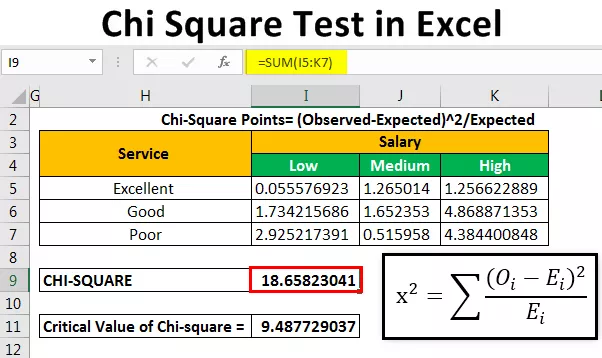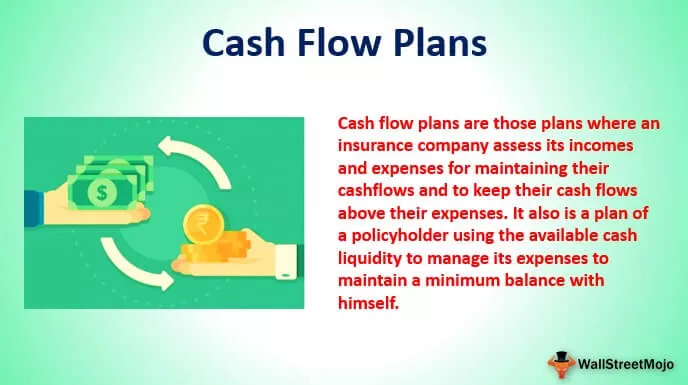Izdelek v Excelu
Funkcija izdelka excel je vgrajena matematična funkcija, ki se uporablja za izračun zmnožka ali množenje danega števila, podanega tej funkciji kot argumente, na primer, če argumente te formule damo kot 2 in 3 kot = IZDELEK (2,3) potem je prikazan rezultat 6, ta funkcija pomnoži vse argumente.
Funkcija izdelka v Excelu vzame argumente (vnos kot številke) in izdelek (množenje) poda kot izhod. Če celici A2 in A3 vsebujeta številki, ju lahko pomnožimo s pomočjo izdelka PRODUCT v Excelu.

Formula izdelka v Excelu
= IZDELEK (številka1, (številka2), (številka3), (številka4),….)

Pojasnilo
PRODUCT Formula v Excelu vsebuje vsaj en argument, vsi drugi argumenti pa so neobvezni. Kadarkoli prenesemo eno vhodno številko, vrne vrednost kot 1 * število, to je številka sama. PRODUCT v Excelu je kategoriziran kot matematična / trigonometrična funkcija. Ta formula izdelka PRODUCT v Excelu lahko sprejme največ 255 argumentov v poznejši različici po Excelu 2003. V različici Excel 2003 je bil argument omejen na samo 30 argumentov.
PRODUCT Formula v Excelu ne samo, da vnese številko ena za drugo kot argument, temveč lahko zavzame obseg in lahko vrne izdelek. Če imamo torej obseg vrednosti s številkami in želimo njihov izdelek, lahko to storimo tako, da vsako pomnožimo ali neposredno uporabimo formulo PRODUCT v Excelu, tako da zaobidemo obseg vrednosti.

Na zgornji sliki želimo pomnožiti vse vrednosti, podane v območju A1: A10; če to storimo z uporabo matematičnega operaterja multiply (*), bo trajalo veliko časa, če bomo to dosegli z uporabo funkcije PRODUCT v excelu, saj bomo morali izbrati vsako vrednost in pomnožiti, medtem ko lahko z uporabo izdelka v excelu prenesemo vrednosti neposredno kot obseg in bo dal rezultat.
= IZDELEK (A1: A10)

Zato je formula PRODUCT v Excelu = PRODUCT (A1: A10) enakovredna formuli = A1 * A2 * A3 * A4 * A5 * A6 * A7 * A8 * A9 * A10
Vendar je edina razlika v tem, da kadar v Excelu uporabljamo funkcijo PRODUCT in če smo celico pustili prazno, PRODUCT v Excelu vzame prazno celico z vrednostjo 1, če pa celico pustimo prazno, bo Excel uporabil vrednost kot 0 in rezultat bi bil 0.

Ko smo izbrisali vrednost celice A4, jo Excel obravnava kot 0 in vrne izhod 0, kot je prikazano zgoraj. Ko pa smo v Excelu uporabili funkcijo PRODUCT, je zavzelo vhodno območje A1: A10; zdi se, da PRODUCT v Excelu ignorira celico A4, ki je bila prazna. Vendar vrednosti praznih celic ne prezre, ampak vzame prazno celico z vrednostjo 1. Zavzame obseg A1: A10, upošteva A4 z vrednostjo 1 in vrednosti celic pomnoži. Prav tako prezre besedilne vrednosti in logične vrednosti. Izdelek v Excelu upošteva datume in številske vrednosti kot število. Vsak argument lahko dobite kot posamezno vrednost ali sklic na celico ali kot niz vrednosti ali celic.
Za majhne matematične izračune lahko uporabimo operator množenja, vendar v primeru, da moramo obravnavati velik nabor podatkov, kjer gre za množenje več vrednosti, potem ima ta funkcija PROIZVOD odličen namen.
Funkcija PRODUCT v Excelu je torej koristna, kadar moramo pomnožiti veliko števil, podanih v obsegu.

Primeri
Spodaj si oglejmo nekaj primerov funkcije PRODUCT v Excelu. Ti primeri funkcije Excel PRODUCT vam bodo pomagali pri raziskovanju uporabe funkcije PRODUCT v Excelu.
Primer # 1
Recimo, da imamo nabor vrednosti v stolpcu A in B, ki vsebuje številske vrednosti z nekaj praznimi celicami, in želimo vsako vrednost stolpca A pomnožiti s stolpcem B; na tak način, če katera od celic vsebuje prazno vrednost, dobimo prazno vrednost, sicer vrne zmnožek dveh vrednosti.

Na primer, B2 ima prazno celico, zato bi moral biti rezultat prazna vrednost v celici C2. Torej, uporabili bomo pogoj IF skupaj s funkcijo OR. Če se katera koli vrednost celice ne vrne, nič drugega ne vrne zmnožka števil.
Torej, formula izdelka v Excelu, ki jo bomo uporabili, je
= ČE (ALI (ALI (A2 = ””, B2 = ””), ””, IZDELEK (A2, B2))
Uporaba formule PRODUCT v Excelu za vsako celico, ki jo imamo

Izhod:

2. primer - gnezdenje funkcije izdelka
Ko se PRODUCT v Excelu uporablja kot druga funkcija kot argument, je to znano kot ugnezditev funkcije PRODUCT v Excelu. Uporabljamo lahko druge funkcije in jih lahko posredujemo kot argument. Recimo, da imamo na primer štiri nabore podatkov v stolpcih A, B, C in D. Želimo zmnožek vrednosti vsote iz prvega in drugega nabora podatkov z vsoto vrednosti iz tretjega in četrtega nabora podatkov.

Torej, uporabili bomo funkcijo SUM in jo poslali kot argument funkciji PRODUCT v Excelu. Želimo zmnožek vsote vrednosti nabora podatkov A in nabora podatkov B, ki je 3 + 3, pomnožen z vsoto vrednosti nabora podatkov C in C, ki je (5 + 2), torej bo rezultat (3+ 3) * (5 + 2).
= IZDELEK (SUM (A2: B2), SUM (C2: D2))

V zgornjem primeru se funkcija vsote posreduje kot argument funkciji PRODUCT v Excelu; to je znano kot gnezdenje. Lahko tudi druge funkcije.
Primer - # 3
Denimo, da imamo šest oddelkov z različnim številom oseb, zaposlenih za delo. Imamo dve tabeli s številom oseb v vsakem oddelku in delovno uro vsake osebe v posameznem oddelku. Izračunati želimo skupno delovno uro vsakega oddelka.

Torej bomo uporabili funkcijo VLOOKUP za iskanje vrednosti iz obeh tabel, nato pa jo bomo podali kot argument, da dobimo skupno število tako, da pomnožimo število oseb z delovno uro na osebo.
Torej, formula z ugnezdenim VLOOKUP bo,
= IZDELEK (VLOOKUP (G2, $ A $ 2: $ B $ 7,2,0), VLOOKUP (G2, $ D $ 2: $ E $ 7,2,0))

Na ta način lahko opravimo gnezdenje funkcije, odvisno od zahteve in težave.
Priporočeni članki
To je vodnik po funkciji PRODUCT v Excelu. Tu razpravljamo o formuli PRODUCT v Excelu in o tem, kako uporabljati funkcijo PRODUCT Excel, skupaj z primerom excel in predlogami Excel, ki jih je mogoče naložiti. Te koristne funkcije si lahko ogledate tudi v Excelu -
- Formula izdelka
- DESNA funkcija v Excelu | Primeri
- Funkcija IFERROR
- Funkcija POWER v Excelu
- XOR v Excelu